In diesem Video stelle ich kurz UTM vor, einen kostenlosen Virtualisierer für macOS, der nicht nur simulieren, sondern auch emulieren kann.
Testweise virtualisieren wir auf einem macOS amd64 ein FreeBSD arm64.
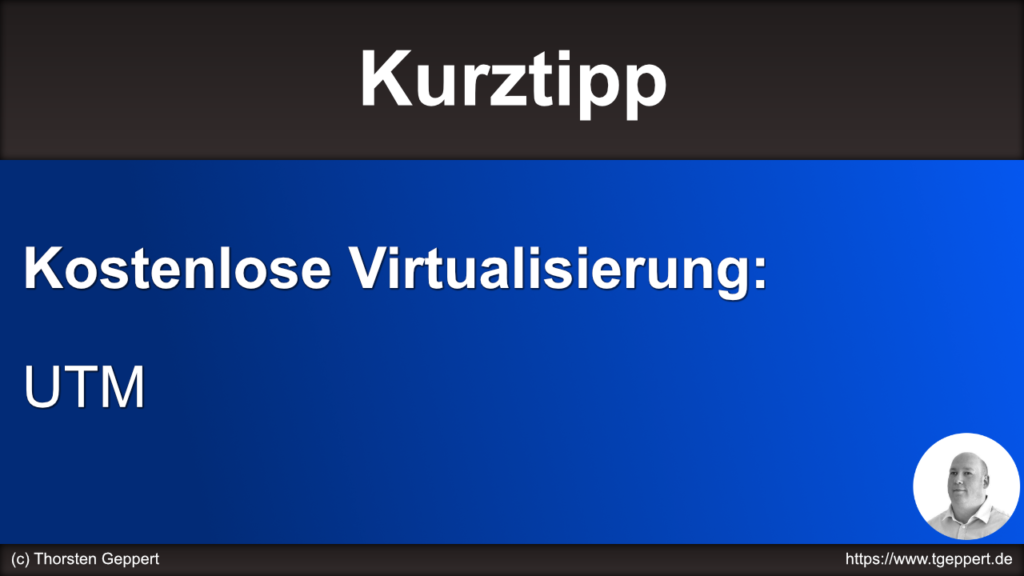
Unser installiertes FreeBSD:
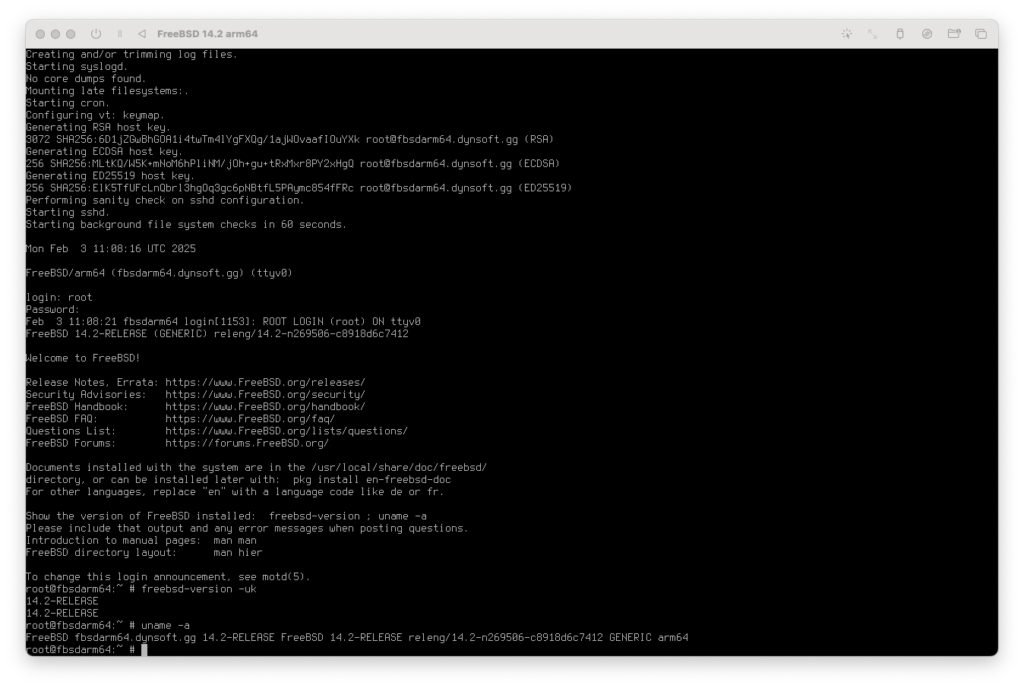
In diesem Video zeige ich grob, wie das Event-Handling funktioniert. Tiefer gehen wir darauf aber dann bei den einzelnen Widgets ein.
Letztlich gibt es drei Varianten, wovon die dritte „deprecated“ ist und nicht mehr in neuen Programmen benutzt werden soll:
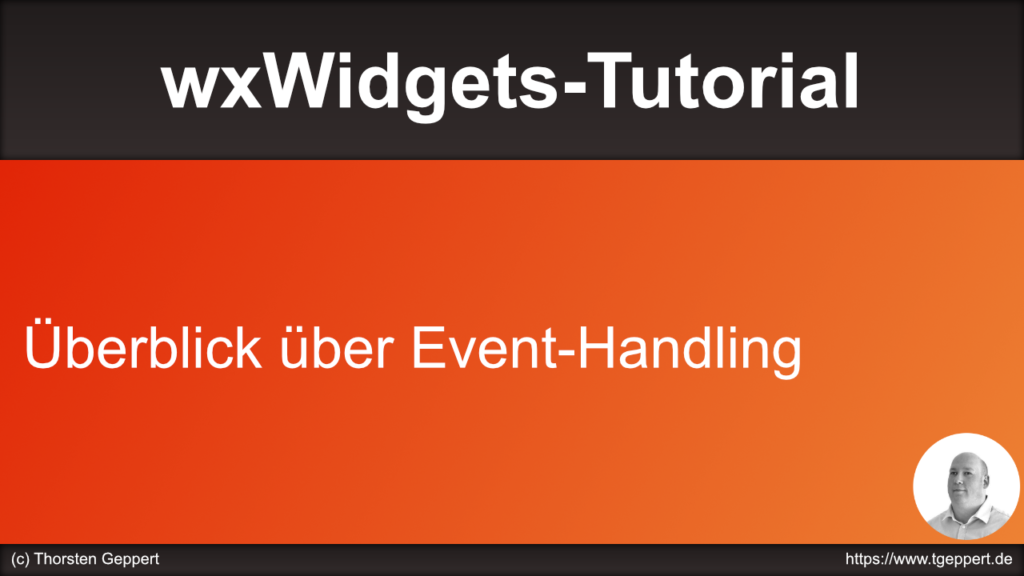
Ein Screenshot unseres Beispielprogramms.
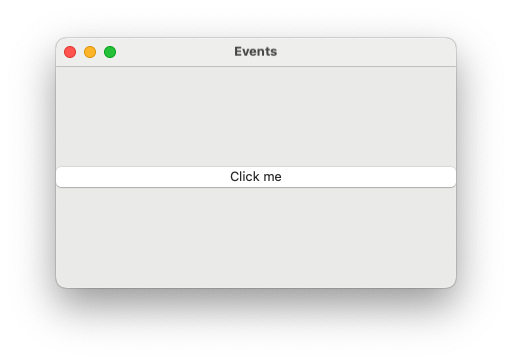
Der Quelltext:
#include <wx/wx.h>
class MyApp : public wxApp {
public:
bool OnInit();
};
class MyFrame : public wxFrame {
public:
MyFrame();
protected:
void OnButtonClick(wxCommandEvent &event);
};
IMPLEMENT_APP(MyApp)
bool MyApp::OnInit() {
auto *myFrame = new MyFrame;
myFrame->Show();
SetTopWindow(myFrame);
return true;
}
MyFrame::MyFrame() : wxFrame(nullptr, wxID_ANY, _("Events")) {
wxButton *button = new wxButton(this, wxID_ANY, _("Click me"));
button->Bind(wxEVT_BUTTON, &MyFrame::OnButtonClick, this);
}
void MyFrame::OnButtonClick(wxCommandEvent &event) {
std::cout << "Button clicked" << std::endl;
}
In diesem Video zeige ich, wie ein wxGridBagSizer funktioniert.
Der wxGridBagSizer basiert auf dem wxFlexGridSizer, bietet aber die Möglichkeit, Widgets und Sizer darin explizit zu positionieren und der Sizer kann Zellen zusammenführen.
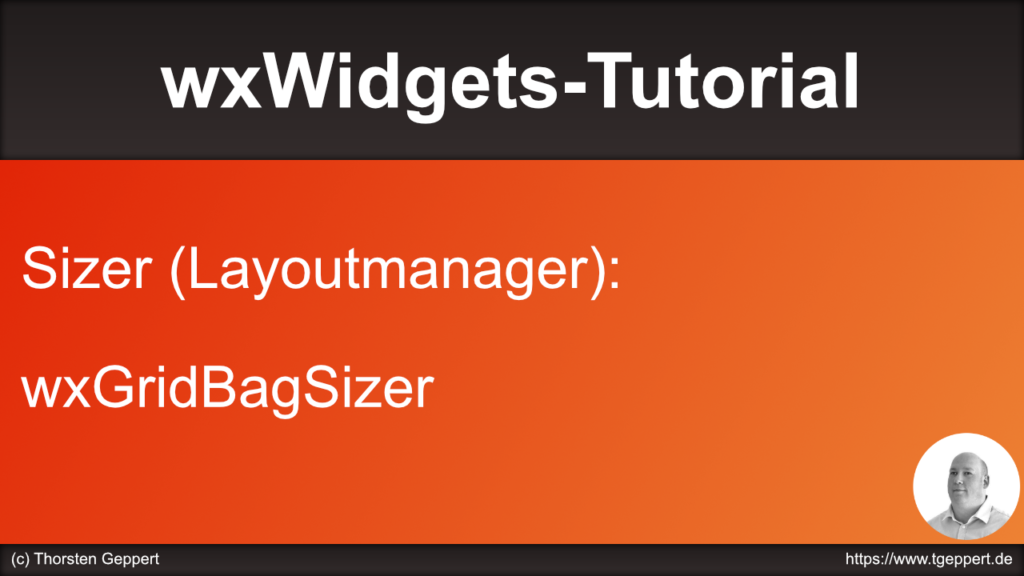
Hier ein Screenshot von unserem Beispielprogramm:
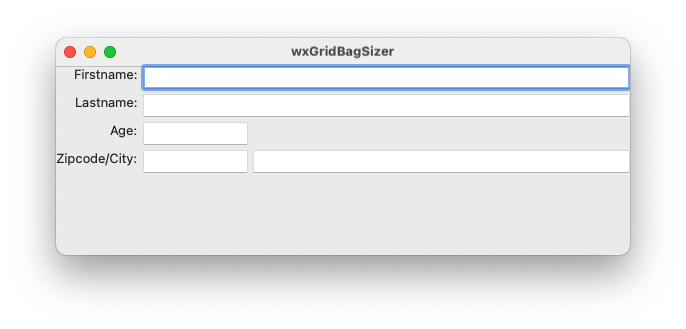
Der Quelltext:
#include <wx/wx.h>
#include <wx/gbsizer.h>
class MyApp : public wxApp {
public:
bool OnInit();
};
class MyFrame : public wxFrame {
public:
MyFrame();
};
IMPLEMENT_APP(MyApp)
bool MyApp::OnInit() {
auto *myFrame = new MyFrame;
myFrame->Show();
SetTopWindow(myFrame);
return true;
}
MyFrame::MyFrame() : wxFrame(nullptr, wxID_ANY, _("wxGridBagSizer")) {
auto *mainPanel = new wxPanel(this);
auto *gridBagSizer = new wxGridBagSizer(5, 5);
wxGBSpan twoSpan(1, 2);
gridBagSizer->Add(new wxStaticText(mainPanel, wxID_ANY, _("Firstname:")), wxGBPosition(0, 0), wxDefaultSpan, wxALIGN_RIGHT);
gridBagSizer->Add(new wxTextCtrl(mainPanel, wxID_ANY), wxGBPosition(0, 1), twoSpan, wxEXPAND);
gridBagSizer->Add(new wxStaticText(mainPanel, wxID_ANY, _("Lastname:")), wxGBPosition(1, 0), wxDefaultSpan, wxALIGN_RIGHT);
gridBagSizer->Add(new wxTextCtrl(mainPanel, wxID_ANY), wxGBPosition(1, 1), twoSpan, wxEXPAND);
gridBagSizer->Add(new wxStaticText(mainPanel, wxID_ANY, _("Age:")), wxGBPosition(2, 0), wxDefaultSpan, wxALIGN_RIGHT);
gridBagSizer->Add(new wxTextCtrl(mainPanel, wxID_ANY), wxGBPosition(2, 1));
gridBagSizer->Add(new wxStaticText(mainPanel, wxID_ANY, _("Zipcode/City:")), wxGBPosition(3, 0), wxDefaultSpan, wxALIGN_RIGHT);
gridBagSizer->Add(new wxTextCtrl(mainPanel, wxID_ANY), wxGBPosition(3, 1));
gridBagSizer->Add(new wxTextCtrl(mainPanel, wxID_ANY), wxGBPosition(3, 2), wxDefaultSpan, wxEXPAND);
gridBagSizer->AddGrowableCol(2);
mainPanel->SetSizer(gridBagSizer);
gridBagSizer->SetSizeHints(this);
}
In diesem Video zeige ich, wie einfach es ist, wxSizer zu verschachteln.
Um komplexe GUIs zu entwickeln, ist es unabdingbar, dass man Sizer ineinander verschachteln kann. Damit lassen sich einfach und übersichtlich Formulare entwickeln, die dem Benutzer einen hohen Mehrwert bringen.
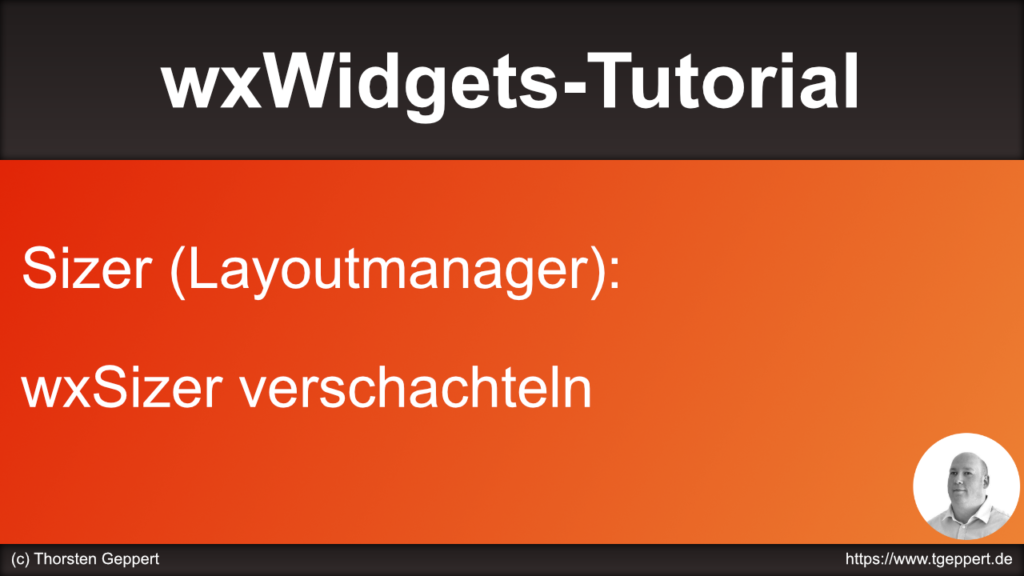
Hier ein Screenshot unseres Programms:
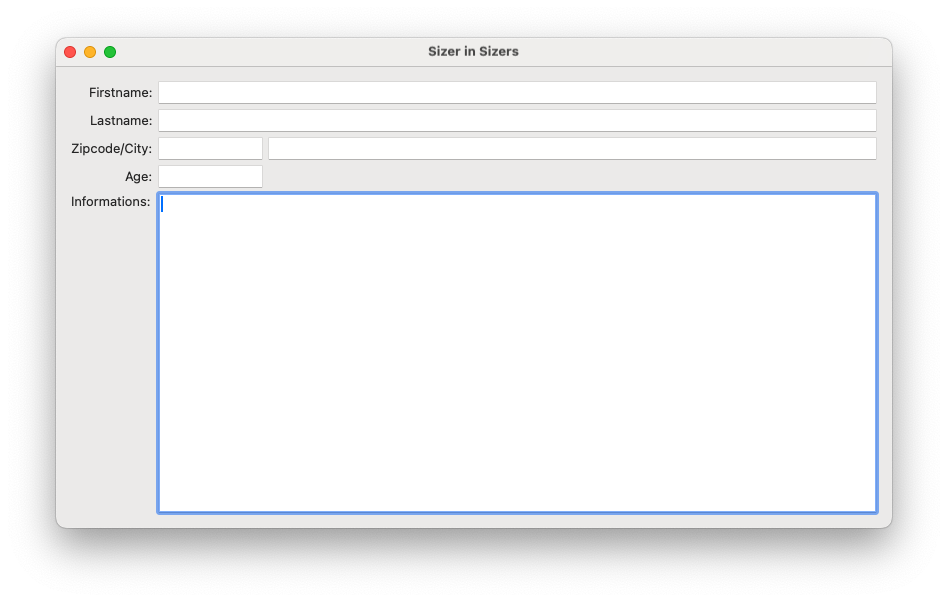
Hier der Quelltext:
#include <wx/wx.h>
class MyApp : public wxApp {
public:
bool OnInit();
};
class MyFrame : public wxFrame {
public:
MyFrame();
};
IMPLEMENT_APP(MyApp)
bool MyApp::OnInit() {
auto *myFrame = new MyFrame;
myFrame->Show();
SetTopWindow(myFrame);
return true;
}
MyFrame::MyFrame() : wxFrame(nullptr, wxID_ANY, _("Sizer in Sizers")) {
auto *mainPanel = new wxPanel(this);
auto *mainBoxSizer = new wxBoxSizer(wxHORIZONTAL);
auto *flexGridSizer = new wxFlexGridSizer(2, 5, 5);
flexGridSizer->AddGrowableCol(1);
flexGridSizer->AddGrowableRow(4);
flexGridSizer->Add(new wxStaticText(mainPanel, wxID_ANY, _("Firstname:")), 0, wxALIGN_CENTER_VERTICAL | wxALIGN_RIGHT);
flexGridSizer->Add(new wxTextCtrl(mainPanel, wxID_ANY), 0, wxEXPAND);
flexGridSizer->Add(new wxStaticText(mainPanel, wxID_ANY, _("Lastname:")), 0, wxALIGN_CENTER_VERTICAL | wxALIGN_RIGHT);
flexGridSizer->Add(new wxTextCtrl(mainPanel, wxID_ANY), 0, wxEXPAND);
flexGridSizer->Add(new wxStaticText(mainPanel, wxID_ANY, _("Zipcode/City:")), 0, wxALIGN_CENTER_VERTICAL | wxALIGN_RIGHT);
auto *addressSizer = new wxBoxSizer(wxHORIZONTAL);
addressSizer->Add(new wxTextCtrl(mainPanel, wxID_ANY));
addressSizer->AddSpacer(5);
addressSizer->Add(new wxTextCtrl(mainPanel, wxID_ANY), 1);
flexGridSizer->Add(addressSizer, 0, wxEXPAND);
flexGridSizer->Add(new wxStaticText(mainPanel, wxID_ANY, _("Age:")), 0, wxALIGN_CENTER_VERTICAL | wxALIGN_RIGHT);
flexGridSizer->Add(new wxTextCtrl(mainPanel, wxID_ANY));
flexGridSizer->Add(new wxStaticText(mainPanel, wxID_ANY, _("Informations:")));
flexGridSizer->Add(new wxTextCtrl(mainPanel, wxID_ANY), 0, wxEXPAND);
mainBoxSizer->Add(flexGridSizer, 1, wxEXPAND | wxALL, 15);
mainPanel->SetSizer(mainBoxSizer);
mainBoxSizer->SetSizeHints(this);
}
In diesem Video zeige ich die Verwendung von wxFlexGridSizer.
Im Gegensatz zum wxBoxSizer, der Elemente nur horizontal oder vertikal ausrichten kann, dient der wxFlexGridSizer wie eine Tabelle, in der bestimmt werden kann, welche Spalten und Zeilen sich ausdehen durfen und in dem man einfach Formulare zusammensetzen kann.
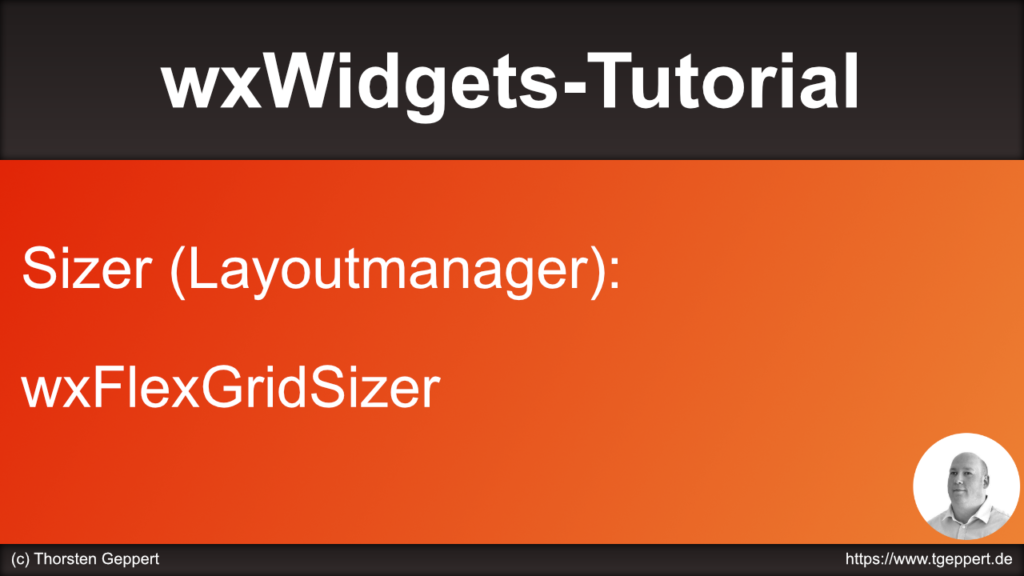
Hier ein Screenshot unseres Programms:
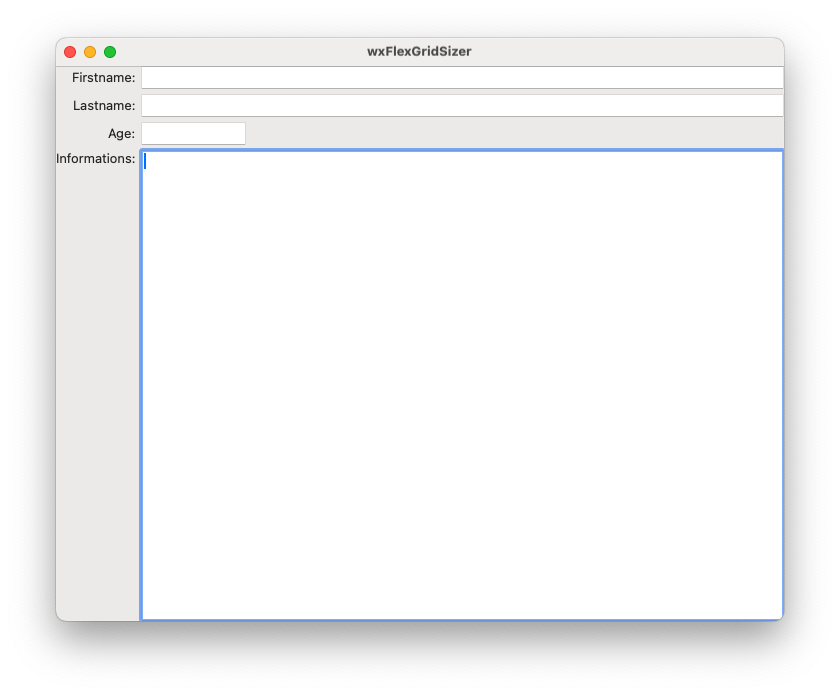
Hier der Quelltext:
#include <wx/wx.h>
class MyApp : public wxApp {
public:
bool OnInit();
};
class MyFrame : public wxFrame {
public:
MyFrame();
};
IMPLEMENT_APP(MyApp)
bool MyApp::OnInit() {
auto *myFrame = new MyFrame;
myFrame->Show();
SetTopWindow(myFrame);
return true;
}
MyFrame::MyFrame() : wxFrame(nullptr, wxID_ANY, _("wxFlexGridSizer")) {
auto *mainPanel = new wxPanel(this);
auto *flexGridSizer = new wxFlexGridSizer(2, 5, 5);
flexGridSizer->AddGrowableCol(1);
flexGridSizer->AddGrowableRow(3);
flexGridSizer->Add(new wxStaticText(mainPanel, wxID_ANY, _("Firstname:")), 0, wxALIGN_CENTER_VERTICAL | wxALIGN_RIGHT);
flexGridSizer->Add(new wxTextCtrl(mainPanel, wxID_ANY), 0, wxEXPAND);
flexGridSizer->Add(new wxStaticText(mainPanel, wxID_ANY, _("Lastname:")), 0, wxALIGN_CENTER_VERTICAL | wxALIGN_RIGHT);
flexGridSizer->Add(new wxTextCtrl(mainPanel, wxID_ANY), 0, wxEXPAND);
flexGridSizer->Add(new wxStaticText(mainPanel, wxID_ANY, _("Age:")), 0, wxALIGN_CENTER_VERTICAL | wxALIGN_RIGHT);
flexGridSizer->Add(new wxTextCtrl(mainPanel, wxID_ANY));
flexGridSizer->Add(new wxStaticText(mainPanel, wxID_ANY, _("Informations:")));
flexGridSizer->Add(new wxTextCtrl(mainPanel, wxID_ANY), 0, wxEXPAND);
mainPanel->SetSizer(flexGridSizer);
flexGridSizer->SetSizeHints(this);
}
In diesem Video beginnen wir mit Sizern, im Speziellen mit wxBoxSizer.
Layoutmanager sind essentiell bei der Programmierung von grafischen Benutzeroberflächen. Gab es zu Beginn der grafischen Benutzeroberflächen teils nur die Möglichkeit, Elemente absolut positioniert zu platzieren, bieten Layoutmanager, bei wxWidgets Sizer genannt, die Möglichkeit, die Ausrichtung und Anordnung dynamisch zu gestalten.
Der wxBoxSizer kann Elemente horizontal oder vertikal anordnen, proportional vergrößern und verkleiner, ausrichten und vieles mehr.
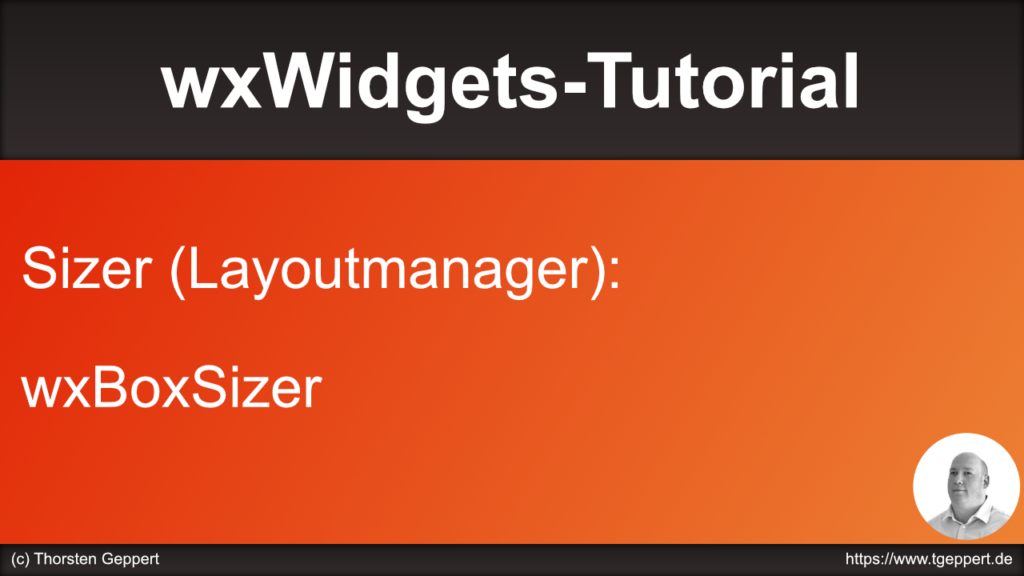
Hier ein Screenshot unseres Programms:
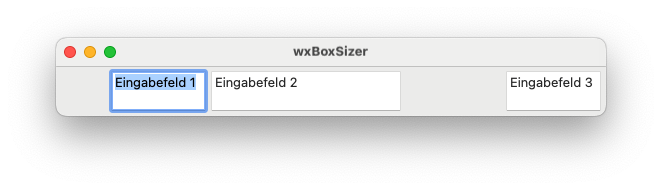
Hier der Quelltext:
#include <wx/wx.h>
class MyApp : public wxApp {
public:
bool OnInit();
};
class MyFrame : public wxFrame {
public:
MyFrame();
};
IMPLEMENT_APP(MyApp)
bool MyApp::OnInit() {
auto *myFrame = new MyFrame;
myFrame->Show();
SetTopWindow(myFrame);
return true;
}
MyFrame::MyFrame() : wxFrame(nullptr, wxID_ANY, _("wxBoxSizer")) {
auto *mainPanel = new wxPanel(this);
auto *mainBoxSizer = new wxBoxSizer(wxHORIZONTAL); // wxVERTICAL
mainBoxSizer->Add(new wxTextCtrl(mainPanel, wxID_ANY, _("Eingabefeld 1")), 1, wxEXPAND | wxLEFT | wxTOP | wxBOTTOM, 5);
mainBoxSizer->Add(new wxTextCtrl(mainPanel, wxID_ANY, _("Eingabefeld 2")), 2, wxEXPAND | wxALL, 5);
mainBoxSizer->AddStretchSpacer();
mainBoxSizer->Add(new wxTextCtrl(mainPanel, wxID_ANY, _("Eingabefeld 3")), 1, wxEXPAND | wxRIGHT | wxTOP | wxBOTTOM, 5);
auto *tmp = new wxTextCtrl(mainPanel, wxID_ANY, _("Eingabefeld 0"));
mainBoxSizer->Insert(0, tmp, 1, wxEXPAND | wxRIGHT | wxTOP | wxBOTTOM, 5);
mainBoxSizer->InsertSpacer(0, 50);
mainBoxSizer->Detach(1);
tmp->Destroy();
mainPanel->SetSizer(mainBoxSizer);
mainBoxSizer->SetSizeHints(this);
std::cout << "Element count: " << mainBoxSizer->GetItemCount() << std::endl;
std::cout << "Position: " << mainBoxSizer->GetPosition().x << "x" << mainBoxSizer->GetPosition().y << std::endl;
std::cout << "Size: " << mainBoxSizer->GetSize().GetWidth() << "x" << mainBoxSizer->GetSize().GetHeight() << std::endl;
}
In diesem Video zeige ich, wie man mit der Statusbar (QStatusBar) umgehen kann.
Viele Fenster des benutzten Fenstermanagers haben am unteren Rand eine Leiste, die manchmal einfach nur da ist, manchmal Informationen anzeigt, manchmal aber auch Interaktionen anbietet. Dieses Video zeigt, wie man Informationen dauerhaft oder für eine gewisse Zeit anzeigt oder Widgets hinzufügt.
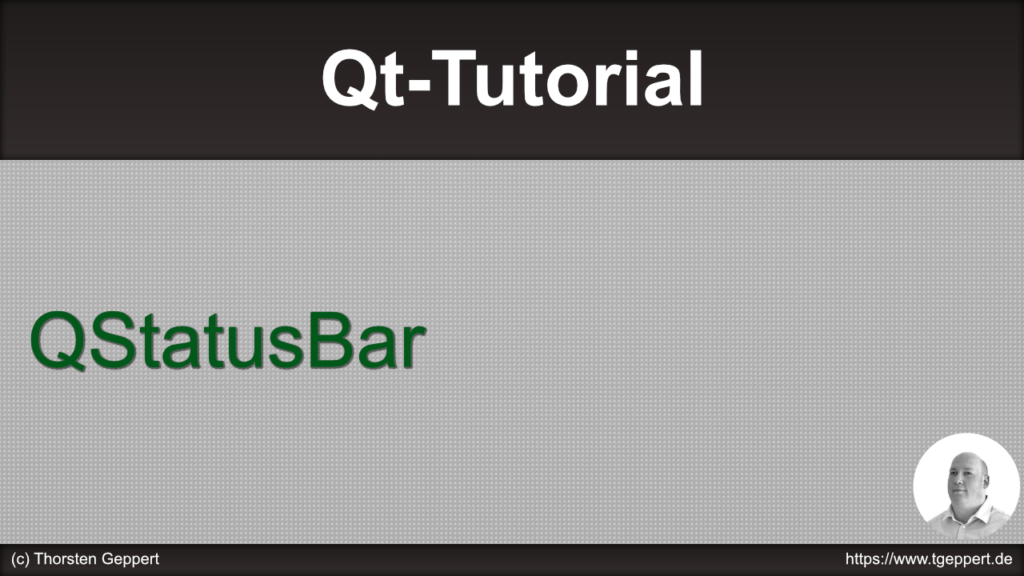
Hier ein Bild unseres Programms:
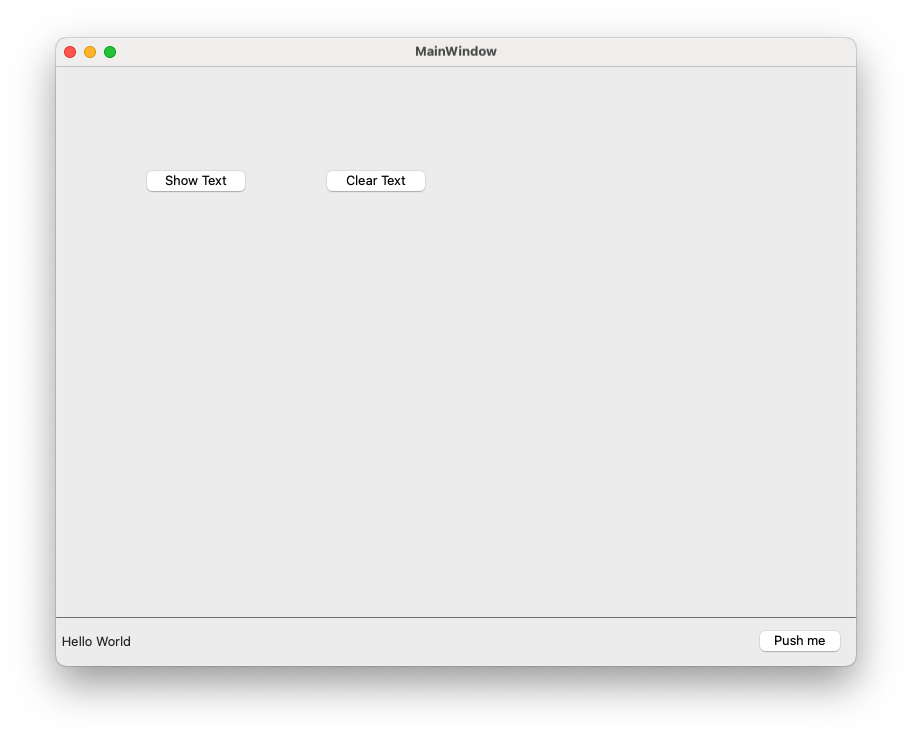
https://youtu.be/o7JoKRrQDkQIch möchte bald ein paar Videos machen, für die wir ein DMBS benötigen. In diesem Video zeige ich, wie man eine einfache (unsichere und für Produktivumgebungen nicht zu verwendende!) MySQL-Datenbank unter FreeBSD (14.2) installieren kann.
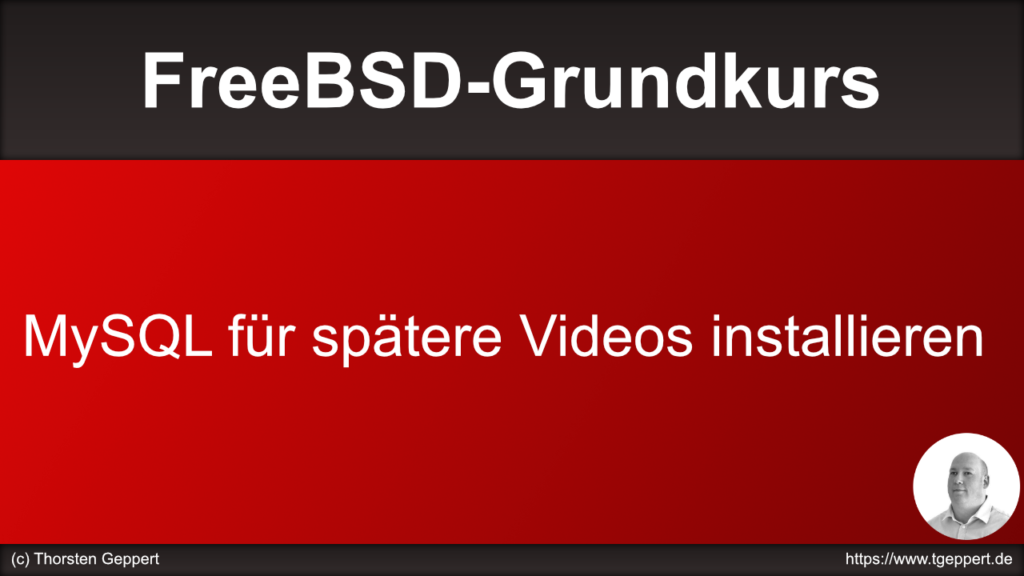
Ich möchte bald ein paar Videos machen, für die wir ein DMBS benötigen. In diesem Video zeige ich, wie man eine einfache (unsichere und für Produktivumgebungen nicht zu verwendende!) PostgreSQL-Datenbank (17) unter FreeBSD (14.2) installieren kann.
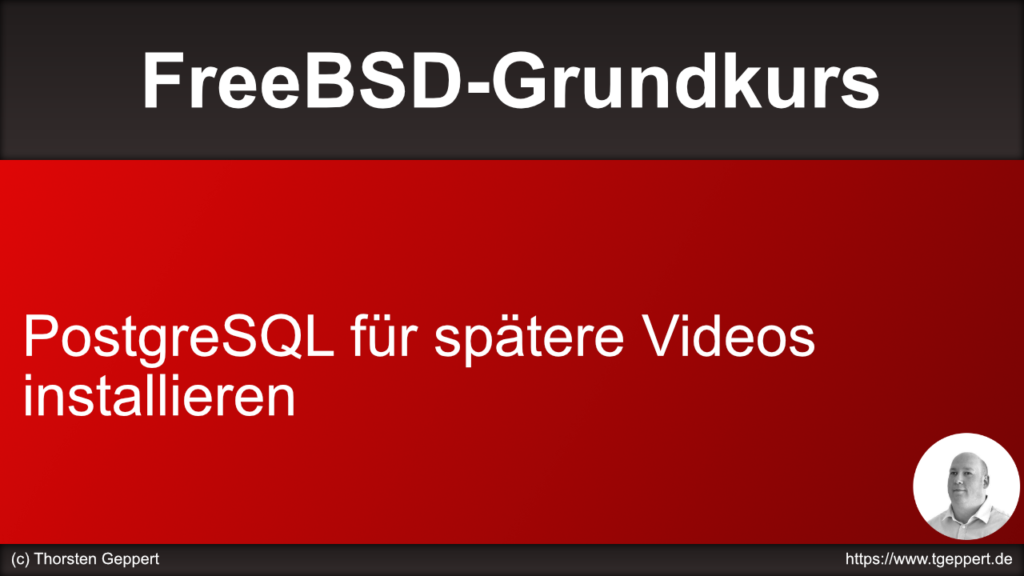
Obwohl es bereits Redmine 6.0.1 zum jetzigen Zeitpunkt gibt, haben wir unter FreeBSD bisher leider „nur“ Version 5.1 zur Verfügung. Allerdings gab es auch eine ganze Weile lang keine lauffähige Redmine-Version für FreeBSD in den Packages und Ports.
Ich habe Version 5.1 testweise in einer VM installiert und es funktionierte problemlos. Letztlich kann man nach dieser Anleitung vorgehen:
Ich freue mich darüber, dass es funktioniert und wir Redmine weiterhin unter FreeBSD nutzen können und hoffe, dass es bald auch eine aktuellere Version gibt.